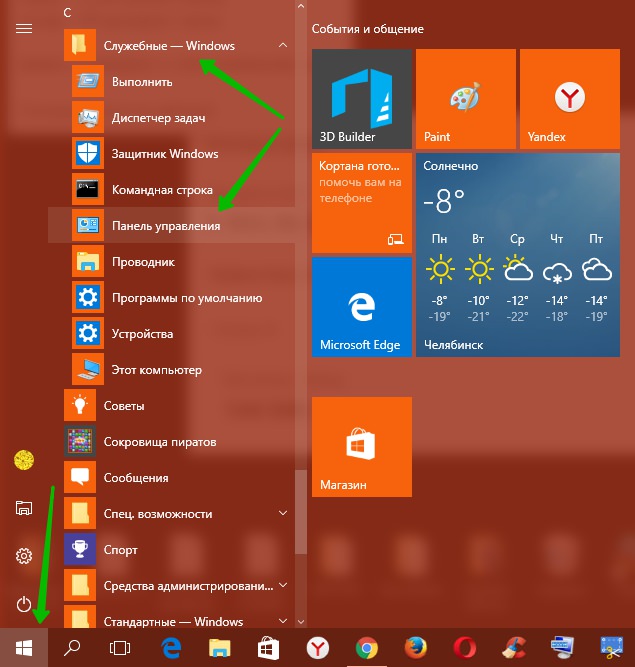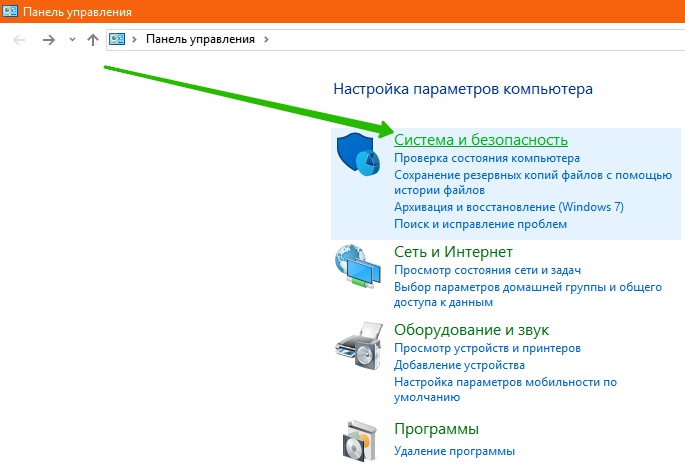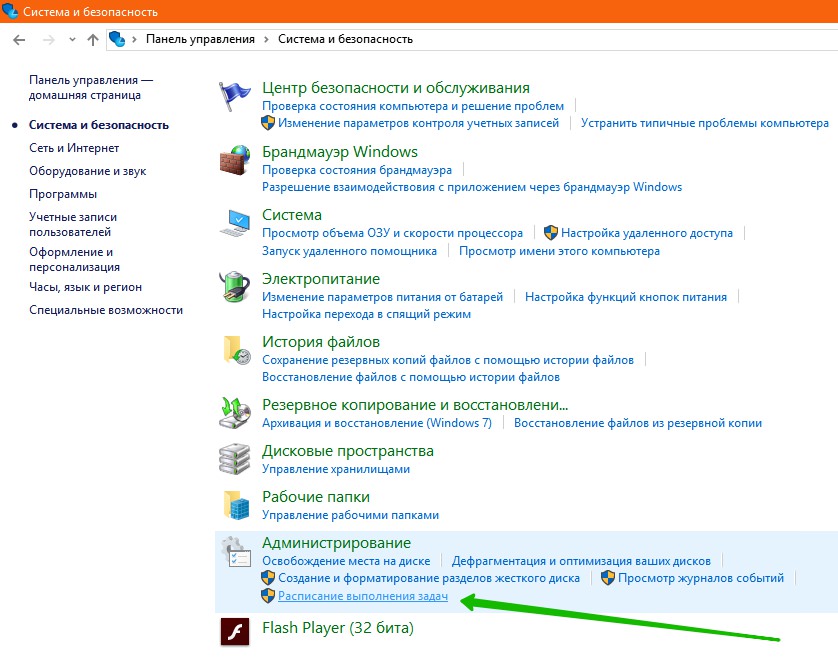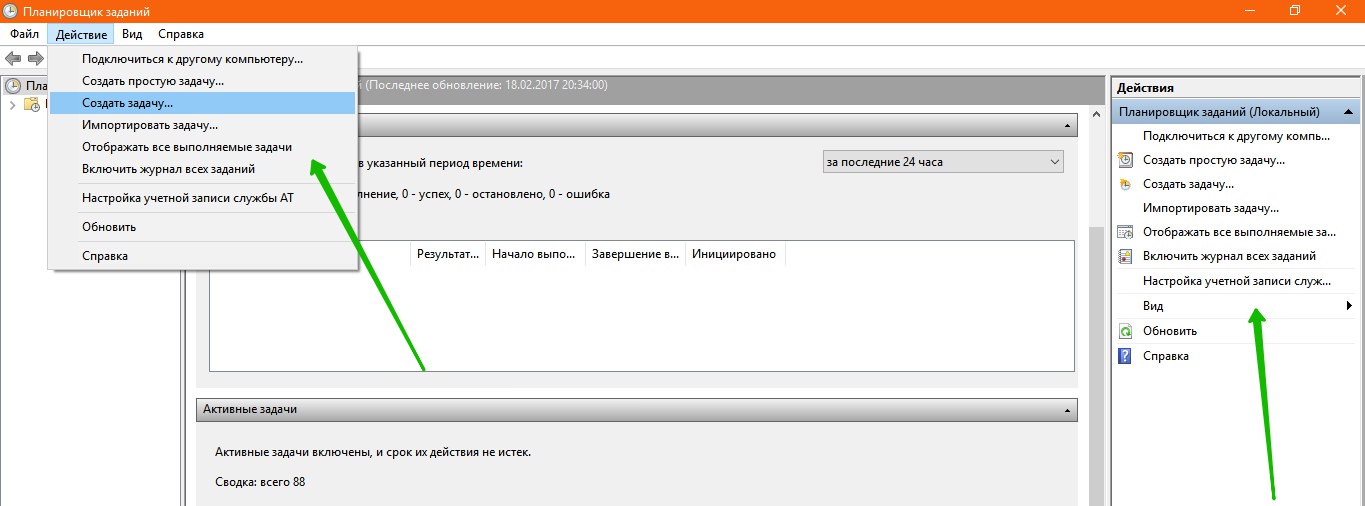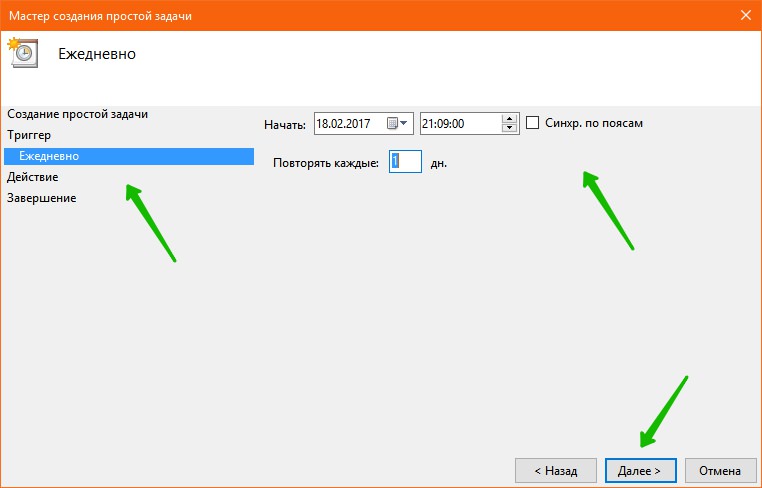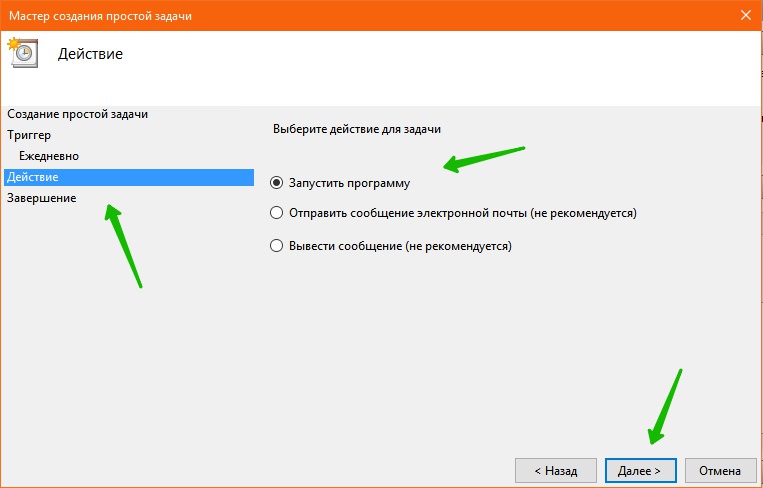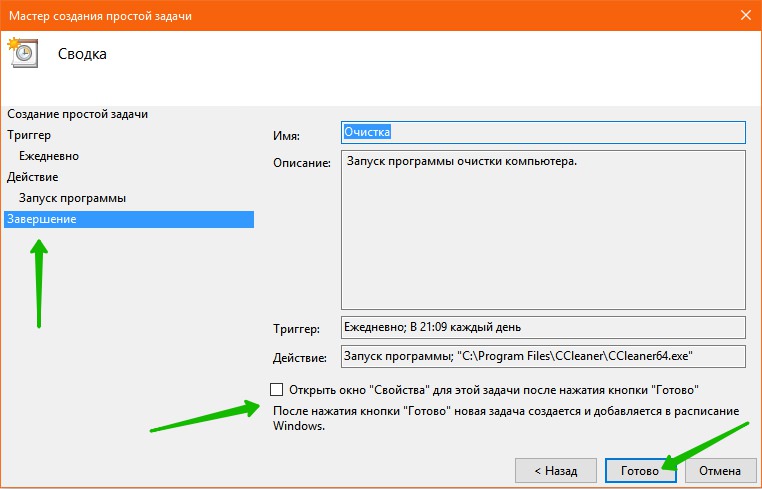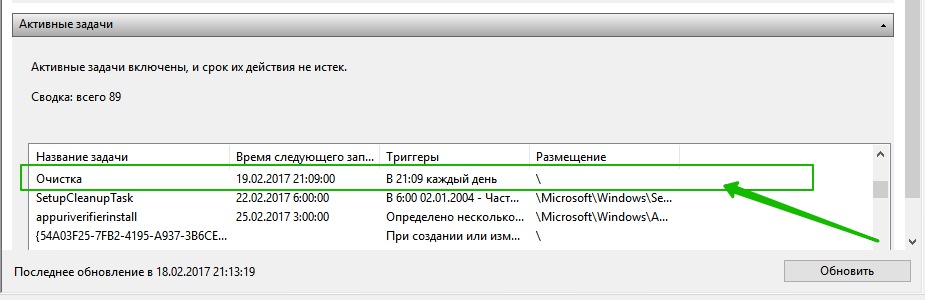Привет ! Мы продолжаем разбирать операционную систему Windows 10 ! Сегодня вы узнаете как управлять задачами на компьютере Windows 10. Вы сможете наблюдать состояние задач. Можно просматривать активные задачи, узнать время следующего запуска задачи. Вы сможете создать задачу, можно создать простую задачу. Для управления задачами, внизу экрана слева откройте меню «Пуск». В открывшемся окне, в списке всех приложений, внизу списка, откройте вкладку «Служебные Windows». В открывшемся списке нажмите на вкладку «Панель управления».
Привет ! Мы продолжаем разбирать операционную систему Windows 10 ! Сегодня вы узнаете как управлять задачами на компьютере Windows 10. Вы сможете наблюдать состояние задач. Можно просматривать активные задачи, узнать время следующего запуска задачи. Вы сможете создать задачу, можно создать простую задачу. Для управления задачами, внизу экрана слева откройте меню «Пуск». В открывшемся окне, в списке всех приложений, внизу списка, откройте вкладку «Служебные Windows». В открывшемся списке нажмите на вкладку «Панель управления».
Далее, на странице «Панель управления» нажмите на вкладку «Система и безопасность».
Далее, на странице «Система и безопасность», внизу, нажмите на вкладку «Расписание выполнения задач».
Далее, у вас откроется окно «Планировщик заданий». Здесь вы сможете просматривать состояние задач. Вы можете воспользоваться фильтром, чтобы просматривать состояние задач за определённый период времени. Можно просматривать все активные задачи. Вы можете узнать время следующего запуска задачи и триггеры задач.
Далее, справа в боковой панели или вверху на вкладке «Действие» вы можете:
— Подключиться к другому компьютеру.
— Создать простую задачу.
— Создать задачу.
— Импортировать задачу.
— Отображать все выполняемые задачи.
— Включить журнал всех заданий.
— Настройка учётной записи службы AT.
— Обновить задачи.
Создать задачу на компьютере Windows 10
Далее, я покажу как создать и запустить простую задачу. Нажмите на вкладку «Создать простую задачу». У вас откроется окно «Мастер создания простой задачи». Укажите имя и описание задачи. Нажмите на кнопку — Далее.
Далее, вам нужно выбрать триггер задачи. Выберите как часто вы хотите запускать задачу, ежедневно, еженедельно, ежемесячно и т.д.
Далее, вы можете указать дату и время начала запуска задачи.
Далее, выберите действие для задачи. Рекомендуется выбрать «Запустить программу».
Далее, нажмите на кнопку — Обзор, чтобы выбрать программу на своём компьютере.
Далее, всё готово, ещё раз проверьте все параметры и нажмите на кнопку — Готово. После нажатия на кнопку «Готово» новая задача создастся и добавится в расписание Windows.
Далее, в разделе «Активные задачи» появится ваша созданная задача. Чтобы остановить, завершить, отключить, удалить или выполнить задачу, нажмите два раза мышкой по задачи, чтобы открыть её детали.
Далее, на странице задачи, справа в боковой панели, вы можете удалить или завершить задачу и т.д.
Остались вопросы ? Напиши комментарий ! Удачи !